
DataSaberへの道!Ord1備忘録(Q1~Q9)
Ord1を挑戦した際の備忘録になります。
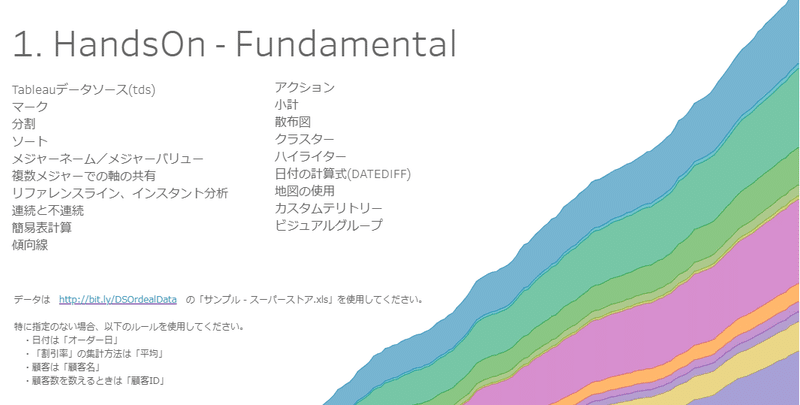
Ord1_Q1
サブカテゴリ「バインダー」は「事務用品」内で売上第何位ですか?
順位を数字で明記する必要はなく、目視で分かる形になっていればよいです。
Ord1_A1
「事務用品」内という指示があるので
サブカテゴリだけじゃなく、カテゴリも追加
列:カテゴリ サブカテゴリ
行:合計(売上)
目視で分かればいいということなので、バインダーは事務用品内で左から数えれば一応答えはすぐに出ますね。

数えなくてもランクをラベルとして表示してもいいのかと思ったので、
別パターンとしては以下のように追加。
マークラベルでランクを表示させて、順位を明確に表示させてみました。
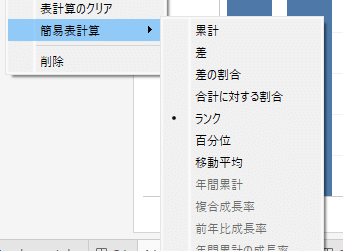
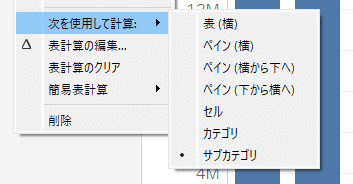

Ord1_Q2
割引率が最も大きい地域はどこですか?
また、そこでの割引率は何%でしたか?
Ord1_A2
列:地域
行:平均(割引率)
割引率は合計がデフォルトなっているので、集計方法を「平均」に修正
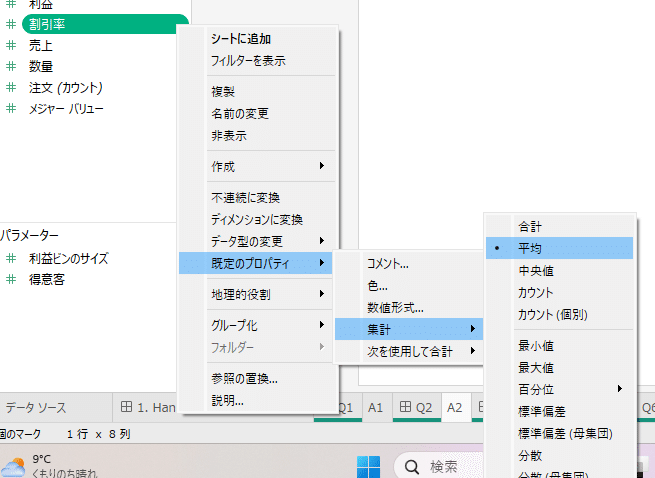
マークラベルに「平均(割引率)」を設定
割引率が最も大きいのはという問いなので、「最大値」のみを表示するように設定
軸やラベルの表示を「%」にして、見やすくしました。

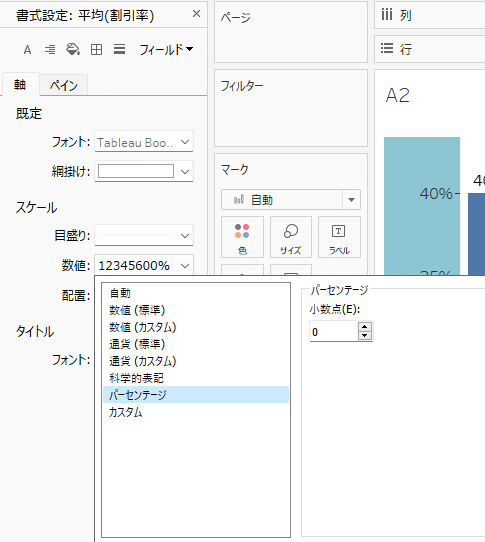


Ord1_Q3
オーダー日の2014年を対象とした場合、
顧客IDとカテゴリの組み合わせの種類はいくつになりますか?
Ord1_A3
フィルター:年(オーダー日)2014
列:
行:カテゴリ 顧客ID
回答だけを求めるなら、左下の個数を確認すればOK

ただ、知らない人が見た場合に、vizとしてよろしくないと思うので、
少し手直し。
カテゴリ+顧客IDをアドホックでフィールドを作成し、グラフにしてラベル表示させてみました。
①[顧客 Id]+[カテゴリ]をアドホックで作成
②メジャー(個別のカウント)
③ラベルに表示
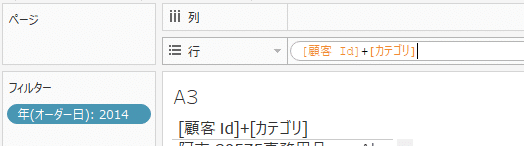


棒グラフ1本だけでは本来意味をなさないのですが、
あえて見せるとしたらで、このように自分は作成してみました。
Ord1_Q4
売上トップ10のオーダーIDを教えてください。
Ord1_A4
フィルターでオーダーIDをセット
売上の合計で上位10に絞る
売上を簡易計算でランク
不連続にして、10位を明確にする
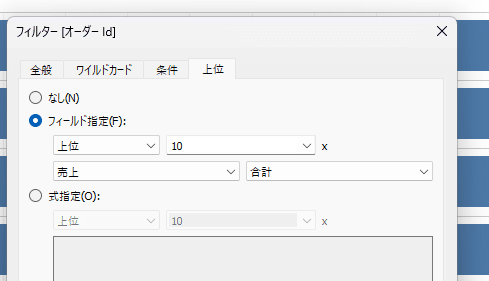
フィルター:オーダーId
上位タグ 売上合計 上位10
列:合計(売上)
行:合計(売上) オーダーId

Ord1_Q5
年月ごと売上の前年比成長率を確認してください。
カテゴリごとの成長率を見たときに、2016年の成長率が年の後半に向かってより高く上がる傾向にあるカテゴリはどれでしょうか。
傾向は線形で確認してください。
Ord1_A5
列:年(オーダー日)、月(オーダー日)
列:カテゴリ 売上(簡易計算)の前年比成長率
アナリティクスで「傾向線」で「線形」を引く


2016年で傾向線の傾きが右肩上がりカテゴリは「事務用品」というのがわかる。
Ord1_Q6
製品マスタの不備で、カテゴリ項目に誤りがあることが判明しました。
製品IDの先頭(-(ハイフン)より前)を区切ると、正しいカテゴリが取得できるようなのですが、製品IDからカテゴリごとの正しい売上を算出してもらえませんか?
Ord1_A6
カスタム分割を使用しよう!!
製品IDでカスタム分割
区切り文字の使用「-」
最初の1列


これにより、意図したように正しいカテゴリが抽出できます。

カスタム分割した製品Idの数式を見ると「SPLIT関数」を使用しています。
最初から「SPLIT関数」を知っている人なら、計算フィールドで書くというのもありですが、ベストプラクティスとしては、元々のTableauの機能としてあるカスタム分割を使用して実現するのがいいということになります。
・・・ここの回答にはハマりました(笑)

Ord1_Q7
Excelで作っているグラフと同じようなレイアウトでグラフを作って欲しいと頼まれました。
サブカテゴリごとに、売上と利益に加え、数量も同時に見せてくれますか?(以下の図と同じグラフを作成してください)
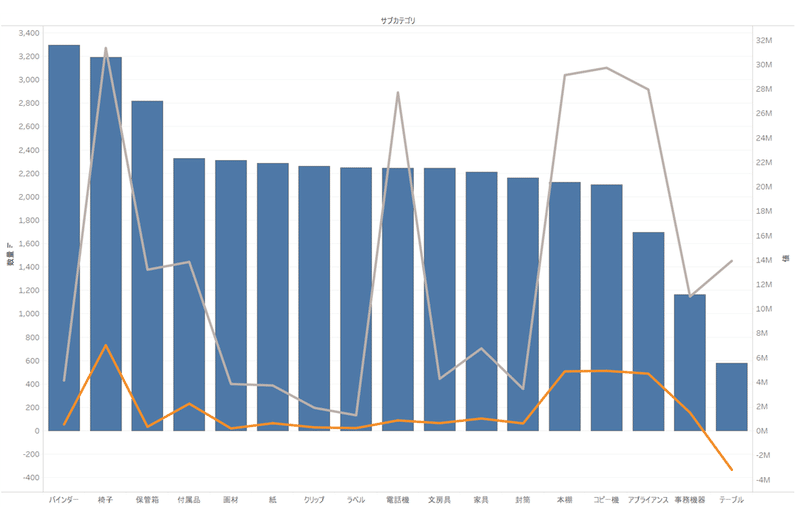
Ord1_A7
メジャーバリュー、メジャーネーム、二重軸を使用しよう!!
列:サブカテゴリ
行:メジャーバリュー(売上・利益)、 数量
メジャーバリューと数量を二重軸で一つにまとめる
メジャーネームの色を整える



売上:グレー
数量:ブルー
利益:オレンジ

行を数量、メジャーバリューの順番にすれば、棒グラフが後ろにいくので意図したvizになります。

Ord1_Q8
顧客区分ごとに、地域別の売上実績を教えてください。
・売上は地域ごとの比較がしやすいようにしてください。
・同時に数値も表示してください。
・売上は桁数が多いため、
視覚効果を圧迫しないように工夫してください。
・地域は上から順に、北から並ぶようにしてください。
Ord1_A8
列:顧客区分、売上
行:地域
マーク:ラベル(売上)
並べ替えで北から順に手動で並び替えを行う。
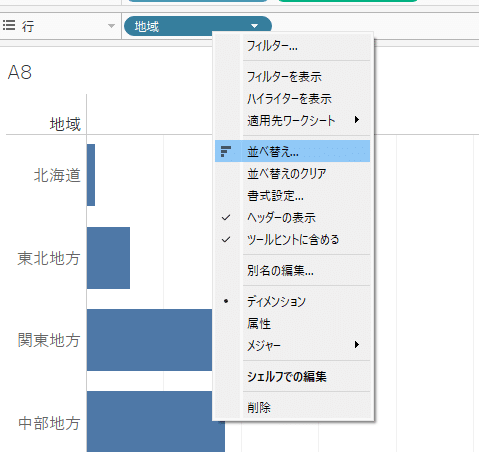
売上ラベルの書式設定で数字単位を百万円
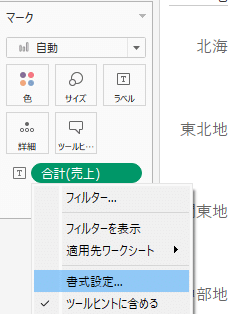

顧客区分別で、地域ごとの比較ができ、売上数値も同時に見えるvizが完成!

Ord1_Q9
家具と家電の数量を累計で見たときに、
差が開き始めるのは何年何月からですか?
Ord1_A9
列:月/年(オーダー日)
行:数量(簡易計算・累計)数量(簡易計算・累計・セカンダリ計算)
マーク:色(カテゴリ)
マーク:色(数量)、詳細(カテゴリ)
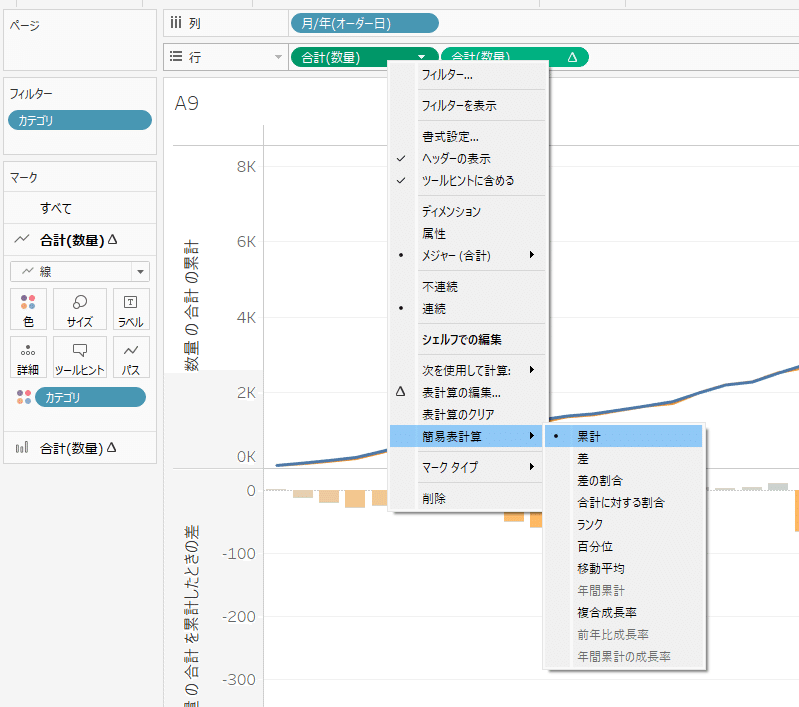
累計数量をコピーして、コピーしたものに対してセカンダリ計算を追加する。
セカンダリ計算タイプ:次との差
次を使用して計算:特定のディメンション
-カテゴリ
基準:前の
並べ替え順序:特定のディメンション


2014年9月から差がどんどん広がっていくのが分かりますね。
※セカンダリ計算とは?
Tableauのセカンダリ計算(Secondary Calculation)は、既に計算された結果を基にさらに行われる計算のことを指します。Tableauでは、データを視覚化する際に、さまざまな計算式を用いてデータを加工・分析することができます。セカンダリ計算は、このような初期の計算結果をさらに分析・加工するために使用されます。
例えば、ある製品の売上データがあったとして、最初の計算で月ごとの売上合計を算出します。この売上合計を基に、次に月ごとの売上成長率を計算する場合、この成長率の計算がセカンダリ計算にあたります。
セカンダリ計算は、以下のような場合に特に有用です:
比率や差分の計算:元のデータから算出された合計や平均などを用いて、比率や差分を計算します。
ランキングやパーセンタイルの計算:初期計算で得られた数値を基に、データポイントのランキングやパーセンタイルを算出します。
移動平均や累積合計の計算:時系列データに対して、特定の期間の移動平均や累積合計を計算する際に使用します。
この記事が気に入ったらサポートをしてみませんか?
